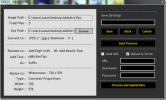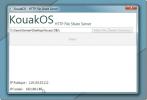Cómo quitar la lista MRU del historial de búsqueda de Windows 7
¿Desea eliminar la lista MRU de búsqueda de Windows 7 que aparece cada vez que busca archivos desde la barra de búsqueda del Explorador de Windows? Bueno, ciertamente hay muchas maneras de eliminar las palabras clave de búsqueda de Windows 7, pero la mayoría de los métodos requieren ajustes con registro o instalando una aplicación de limpieza todo en uno, como CCleaner, Glary Utilities, etc., para eliminar la palabra clave de búsqueda índices Herramienta de limpieza del historial de búsqueda de MRU es una pequeña aplicación de Windows 7 que no hace nada excepto limpiar la lista MRU de búsqueda del sistema. La aplicación portátil no requiere configuraciones para configurar ni necesita cerrar ninguna aplicación en ejecución para limpiar el índice de búsqueda.
Simplemente inicie la aplicación con privilegios administrativos y haga clic en Limpiar ahora para comenzar a eliminar la lista MRU de palabras clave de búsqueda de Windows 7.

Si, por razones inexplicables, no pudo eliminar algunos elementos del historial de búsqueda de Windows 7. Puede intentar seguir el ajuste del registro para eliminar completamente el historial de búsqueda de Windows 7.
Lanzamiento regedit con privilegios administrativos de Windows Inicie la búsqueda y navegue hasta:
HKEY_CURRENT_USER \ Software \ Microsoft \ Windows \ CurrentVersion \ Explorer \ WordWheelQuery

Ahora expanda WordWheelQuery y elimine las ramas de registro subyacentes para limpiar completamente la lista MRU de búsqueda de Windows 7.
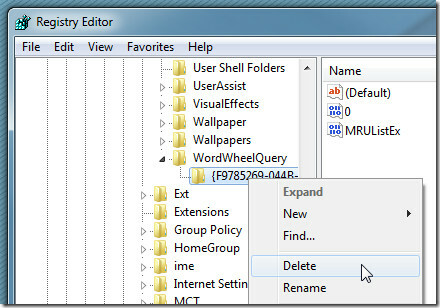
No olvide reiniciar su sistema después de seguir los métodos anteriores.
Descargar MRU Search History Cleanup Tool
Buscar
Mensajes Recientes
Cómo reproducir un video con FFMPEG en Windows 10
FFMPEG es la herramienta para convertir archivos de video y audio. ...
Renombrar, redimensionar, convertir y subir imágenes con Digito
Digito es una utilidad de procesamiento de imágenes por lotes de có...
KouakOS es un servidor para compartir archivos HTTP fácil de usar en LAN heterogénea
En un entorno de red heterogéneo grande, a menudo se requiere insta...